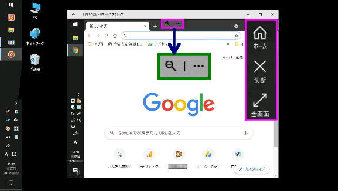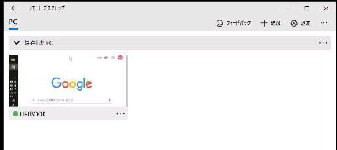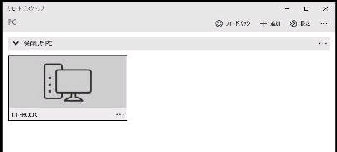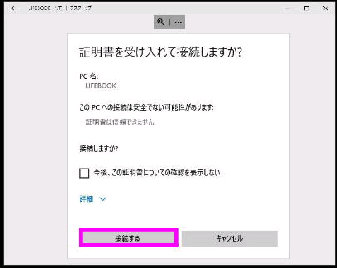「PC」 ホーム画面です。
リモート接続先のホスト PC名が表示され
ます。複数の PC の登録が可能です。
□ 今後、この証明書についての確認を
表示しない
をチェックすると次回以降表示されません。
画面の上部中央の 「・・・」 をクリックすると
画面右側にメニューが表示されます。
◆ ホーム ・・・ PC ホーム画面に戻る
◆ 切 断 ・・・ リモート接続を切断する
◆ 全画面 ・・・ 全画面で表示する
それでは、この PC アイコンをクリックして
ホスト PC にリモート接続してみましょう。
「証明書を受け入れて接続しますか?」
の確認画面が表示されます。
《 Windows 10 バージョン20H2 画面 》
● 接続画面/Microsoft リモートデスクトップ (ストアアプリ)
「接続する」 ボタンをクリックすると
接続先の PC にリモート接続されます。
接続するとホスト PC は 「ログオン」 の画面
になります。
リモート接続先 (ホスト) の PC に接続した
画面の例です。
リモート接続を切断すると、左図のように
PC 画面がサムネイル表示された 「PC」
ホーム画面になります。